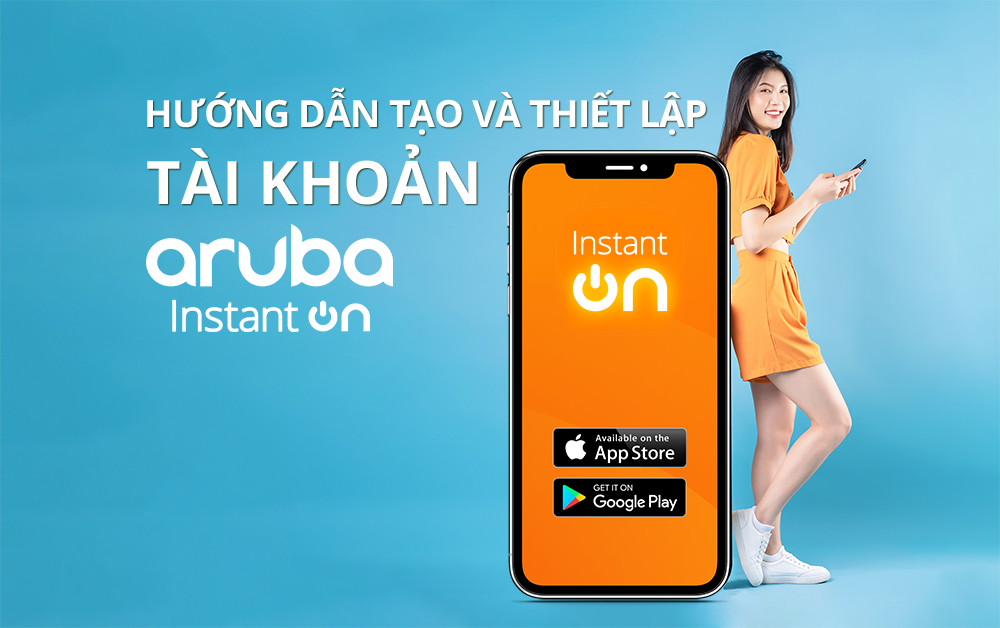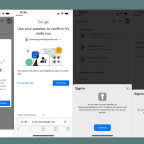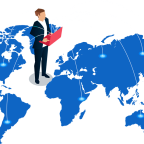Hướng dẫn tạo và thiết lập tài khoản Aruba Instant On
Để bắt đầu sử dụng và quản lý các thiết bị Aruba Instant On trên ứng dụng di động hoặc Web Portal Aruba Instant On, trước tiên, người dùng cần tạo và thiết lập tài khoản. Việc này rất dễ dàng, cùng xem qua bài viết để nhanh chóng tạo và thiết lập tài khoản Aruba Instant On ngay hôm nay nhé!
Mục lục
ToggleCác bước tạo và thiết lập tài khoản Aruba Instant On
Các yêu cầu về hệ điều hành để có thể tải được ứng dụng Aruba Instant On
Các phiên bản hệ điều hành hỗ trợ ứng dụng Aruba Instant On bao gồm:
- Phiên bản Android 7 trở lên
- Phiên bản iOS 11 trở lên
Các yêu cầu về trình duyệt web
Các phiên bản của trình duyệt web hỗ trợ ứng dụng Web portal Instant On:
- Google Chrome
- Apple Safari
- Microsoft Edge
- Mozilla Firefox
Tiến hành tạo tài khoản Aruba Instant On
Thực hiện các bước dưới đây theo trình tự, bạn sẽ nhanh chóng tạo và thiết lập được tài khoản Aruba Instant On một cách dễ dàng:
Bước 1: Đối với Web Portal, người dùng có thể truy cập theo đường link này: https://portal.arubainstanton.com hoặc đối với thiết bị di động, tải ứng dụng Instant On trên App store hoặc Google Play…
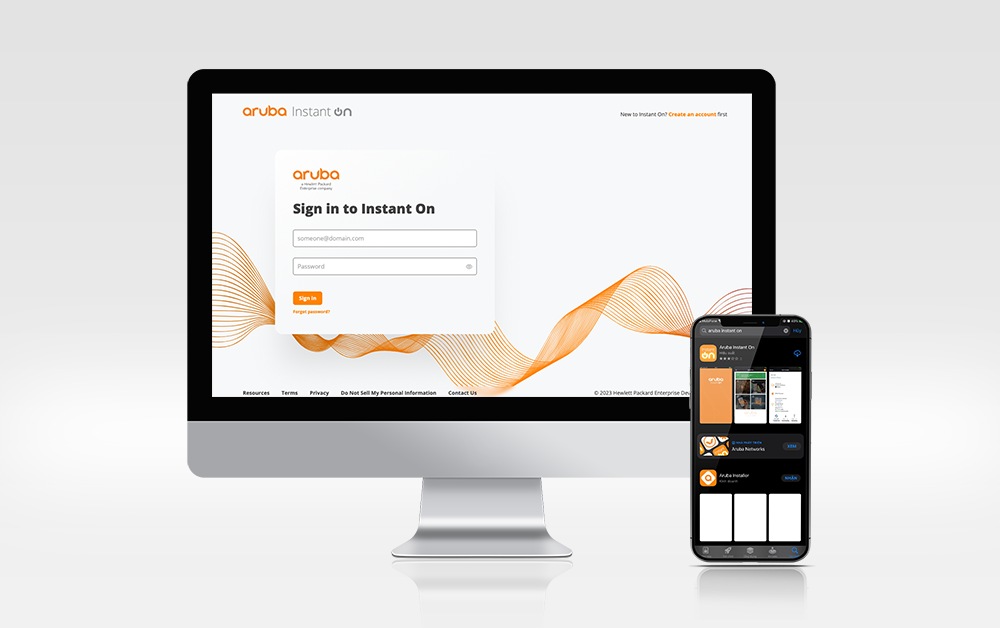
Bước 2: Sau khi truy cập được vào ứng dụng
- Chọn Create an account để tạo tài khoản Instant On mới.
- Nhập ID email vào trường Email. Lưu ý: ID email không được liên kết với tài khoản Instant On khác.
- Nhập mật khẩu vào trường Password
- Tiếp theo, chọn End User License Agreement and Data Privacy Policy and Security Agreement (Chấp nhận cấp phép người dùng cuối, chính sách bảo mật dữ liệu và thỏa thuận bảo mật)
- Sau đó, chọn nút Create Account.
Một email xác minh sẽ được gửi đến tài khoản email bạn vừa đăng ký. Thực hiện theo hướng dẫn trong email để kích hoạt tài khoản Instant On của bạn.
Lưu ý: Thông báo qua email đi kèm liên kết xác minh sẽ có trường hợp xuất hiện ở trong thư mục email rác thay vì hộp thư đến của bạn. Đừng bỏ lỡ nhé!
Bước 3: Sau khi hoàn tất các bước trên, chọn Continue trên ứng dụng di động hoặc phiên bản Web portal. Vậy là, bạn đã đăng ký thành công tài khoản Aruba Instant On.
Tips nhỏ: Bạn có thể sử dụng cùng một tài khoản đăng nhập để đăng nhập vào ứng dụng dành cho thiết bị di động, ứng dụng web, trang cộng đồng hoặc trang hỗ trợ.
Đăng nhập vào ứng dụng Instant On
Đối với App Instant On trên thiết bị di động:
Đối với lần đăng nhập đầu tiên, hãy nhập ID email đã đăng ký cùng mật khẩu tương ứng vào hộp Email và mật khẩu, sau đó chọn Log in. Những lần đăng nhập sau, ứng dụng Instant On sẽ lưu trữ thông tin đăng nhập và xác thực giống nhau mỗi khi ứng dụng được khởi chạy. Do đó, đối với tất cả các lần đăng nhập sau, ứng dụng Web hoặc ứng dụng Instant On dành cho thiết bị di động sẽ hiển thị trực tiếp trang chủ.
Đối với ứng dụng Web
Truy cập vào đường link: https://portal.arubainstanton.com
Cũng với lần đăng nhập đầu tiên, hãy nhập ID cùng mật khẩu email đã đăng ký lần lượt vào hộp Email và Mật khẩu, sau đó chọn Đăng nhập. Đối với tất cả các lần đăng nhập sau này, thông tin đăng nhập sẽ được lưu dựa trên cài đặt trình duyệt web.
Lưu ý: Trang chủ được hiển thị dựa trên số lượng các Site được liên kết với tài khoản của bạn. Đối với nhiều Site được liên kết với tài khoản của bạn, bạn có tùy chọn để chọn một trang từ danh sách trước khi bạn được đưa đến trang chủ tương ứng.
Bắt đầu làm theo hướng dẫn trên màn hình để hoàn tất thiết lập các Access Point trong lần khởi chạy đầu tiên.
Cách đặt lại mật khẩu tài khoản Instant On
Để đặt lại mật khẩu đăng nhập ứng dụng Instant On, thực hiện theo các bước sau:
- Chọn Forgot your password trên màn hình đăng nhập.
- Nhập địa chỉ email được liên kết với tài khoản Aruba Instant On vào ô hiển thị.
- Chọn Reset password. Sau đó một email hướng dẫn tạo mật khẩu mới sẽ được gửi đến địa chỉ email bạn đã đăng ký
- Mở liên kết được gửi đến trong nội dung email và tiến hành theo hướng dẫn để đặt lại mật khẩu mới.
- Chọn Change Password. Ngay lúc đó, thông báo xác nhận mật khẩu được thay đổi thành công sẽ hiển thị trên màn hình.
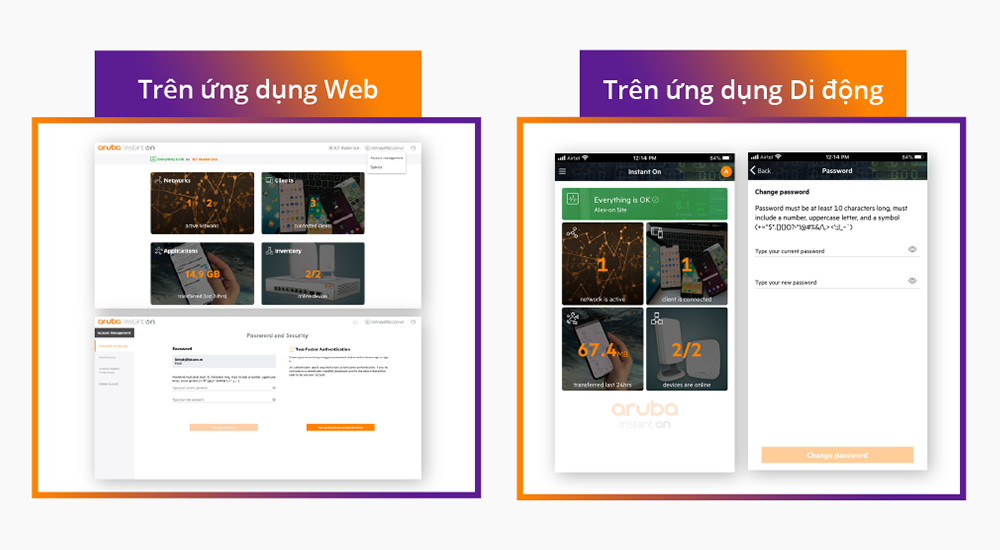
Lưu ý: Nếu không nhận được email chứa liên kết hướng dẫn đổi lại mật khẩu, hãy kiểm tra lại các hộp thư phụ hoặc thực hiện lại các bước như đã hướng dẫn trên.
Kết luận
Vậy là bạn đã nhanh chóng có ngay tài khoản quản lý tập trung toàn bộ thiết bị Aruba Instant On trong tầm tay. Thực hiện ngay hoặc liên hệ với chúng tôi để nhanh chóng nhận được giải đáp mọi thắc mắc, bạn hãy yên tâm, việc tư vấn hay hỗ trợ này hoàn toàn không mất thêm chi phí.
5tech.com.vn – Chuyên phân phối Thiết bị mạng và Switch Aruba Instant On chính Hãng tại Việt Nam.
- Cam kết sản phẩm chính Hãng – CO/CQ rõ ràng
- Tư vấn giải pháp và sản phẩm tối ưu cho doanh nghiệp
- Giao hàng miễn phí trên toàn quốc
- Hỗ trợ kỹ thuật tận tâm và Bảo hành nhanh chóng
Thông tin liên hệ:
Hotline/ Zalo: 0909 472 990 (Ms. Tuyền)
Email: sales@5tech.com.vn